Diagnosis Video untuk Kreator
08/01/2025
Diagnosis Video adalah fitur yang memberikan rekomendasi bagi Kreator untuk meningkatkan kualitas video dan membuat konten yang menarik. Artikel ini akan menjelaskan arti dari berbagai peringatan pada diagnosis video. Terapkan saran tersebut untuk mengoptimalkan video.

Bagaimana Kreator bisa Mengakses Diagnosis Video?
Buka: Affiliate Center > Data Performa > Data > Diagnosis Video
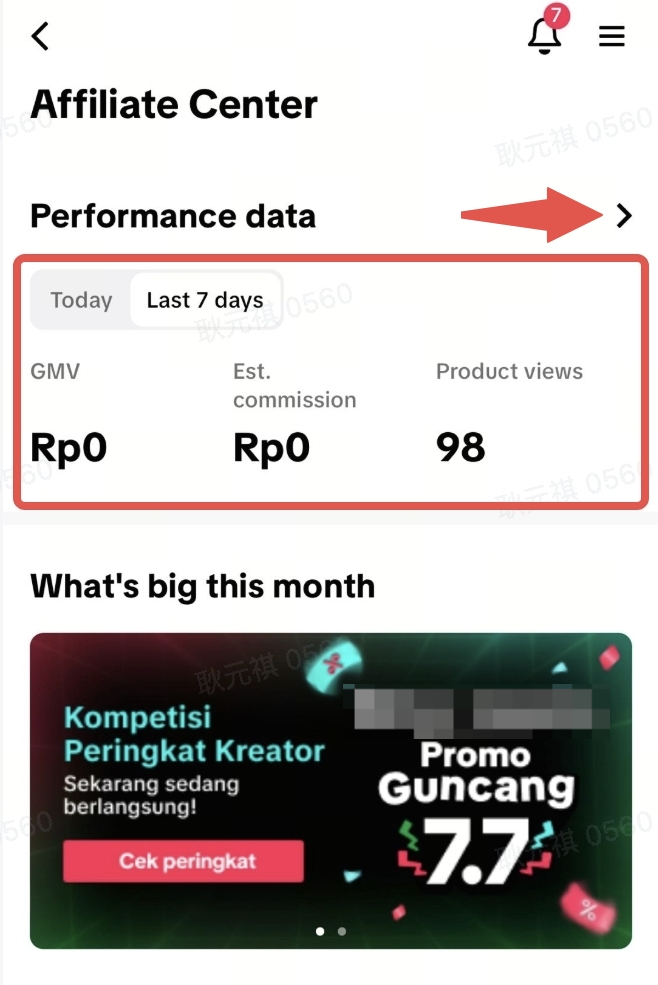 |  |
| Langkah 1: Affiliate Center > Klik Data Performa | Langkah 2: Di halaman Data, temukan Diagnosis Video di bawah Metrik Utama. |
Banner diagnosis video akan menampilkan jumlah video yang bisa dioptimalkan berdasarkan performa video tersebut dalam 7 hari terakhir.

Bagaimana Cara Menggunakan Diagnosis Video?
- Setelah memilih banner Diagnosis Video, Anda akan diarahkan ke halaman Video.
- Berikut adalah data yang ditampilkan di halaman Video:
- Metrik [Data utama] terkait semua video yang diposting di akun Anda.
- [Daftar video] yang hanya menampilkan semua video dengan saran diagnosis. Daftar ini hanya mencakup video yang memiliki performa rendah dan perlu ditingkatkan.
Banner Diagnosis Video -> Halaman detail video | |
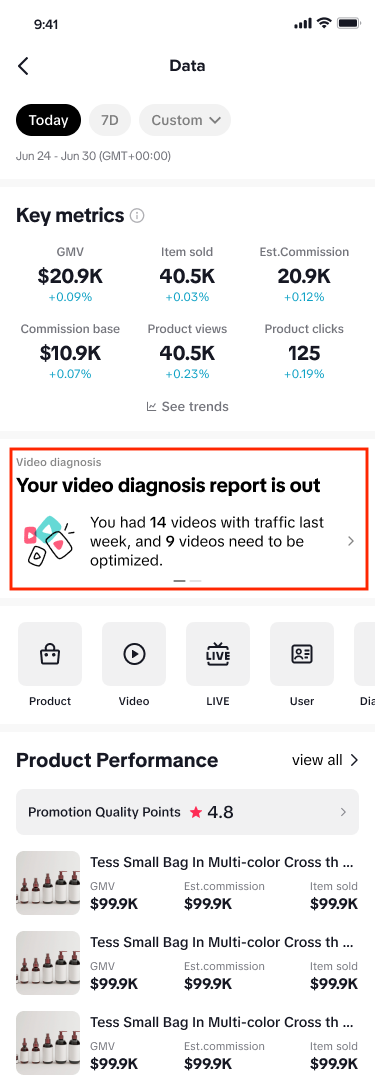 | 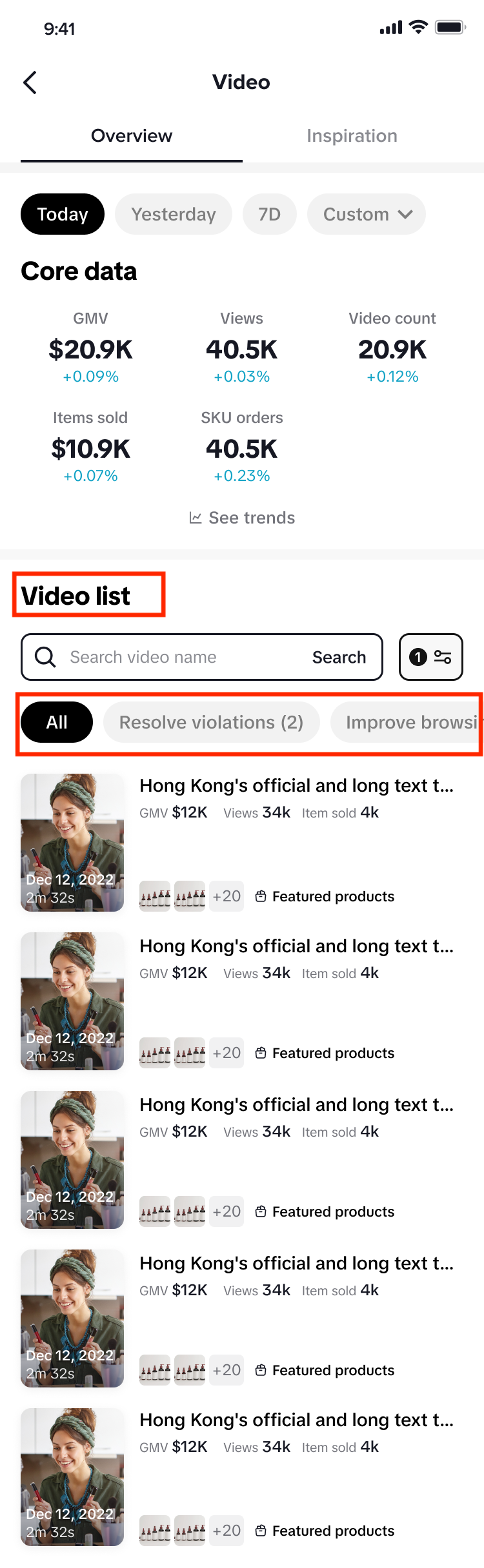 |
- Ada berbagai filter di bagian [Daftar video] yang bisa digunakan untuk memilih video yang bisa ditingkatkan:
- Semua - menampilkan semua video yang bisa ditingkatkan
- Pelanggaran - menampilkan video yang melanggar
- VV Rendah - menampilkan video dengan jumlah tayangan video rendah
- Tingkatkan klik - menampilkan video yang rasio klik tayangnya rendah untuk produk yang dipromosikan
- Tingkatkan konversi - menampilkan video dengan rasio pesanan per klik rendah untuk produk yang dipromosikan
- Tingkatkan GMV - menampilkan video dengan GMV rendah dan bisa ditingkatkan
- Jika Anda mengklik video yang ada di daftar Video, halaman [Detail video] akan ditampilkan. Halaman ini berisi data lengkap tentang performa video secara keseluruhan, termasuk metrik utamanya.
Klik video tertentu -> Masuk ke halaman Detail Video | |
 |  |
- Jika ditemukan pelanggaran terkait konten, peringatannya akan ditampilkan di atas bagian Data utama.
Pelanggaran terkait kualitas konten | Klik "Lihat tips pengoptimalan" untuk mengetahui saran peningkatan. | Klik untuk melihat lainnya untuk melihat detail pelanggaran. Klik setiap pelanggaran untuk mengetahui informasi selengkapnya. | |
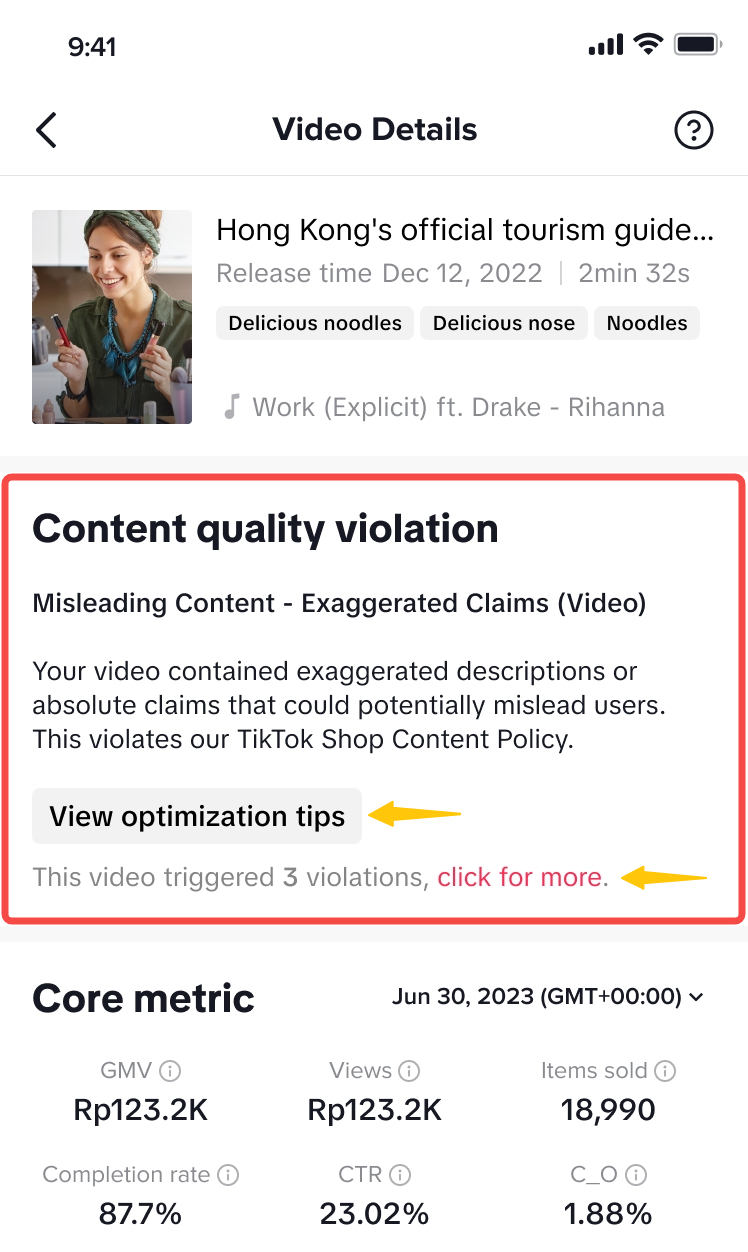 | 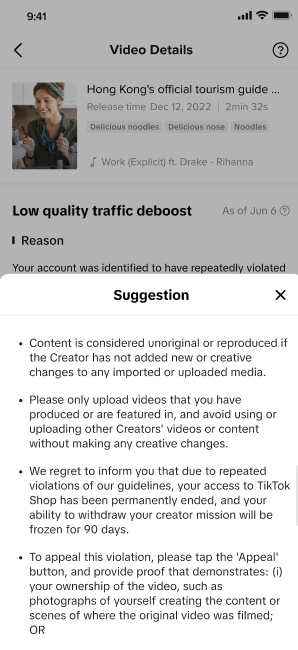 | 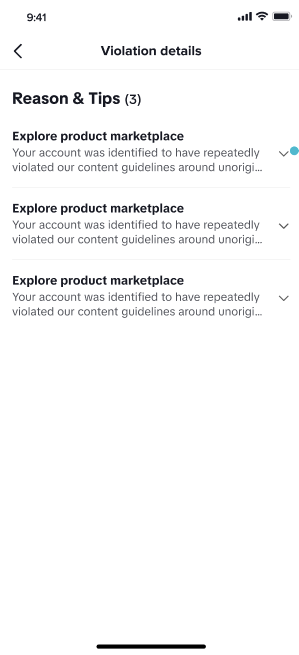 | 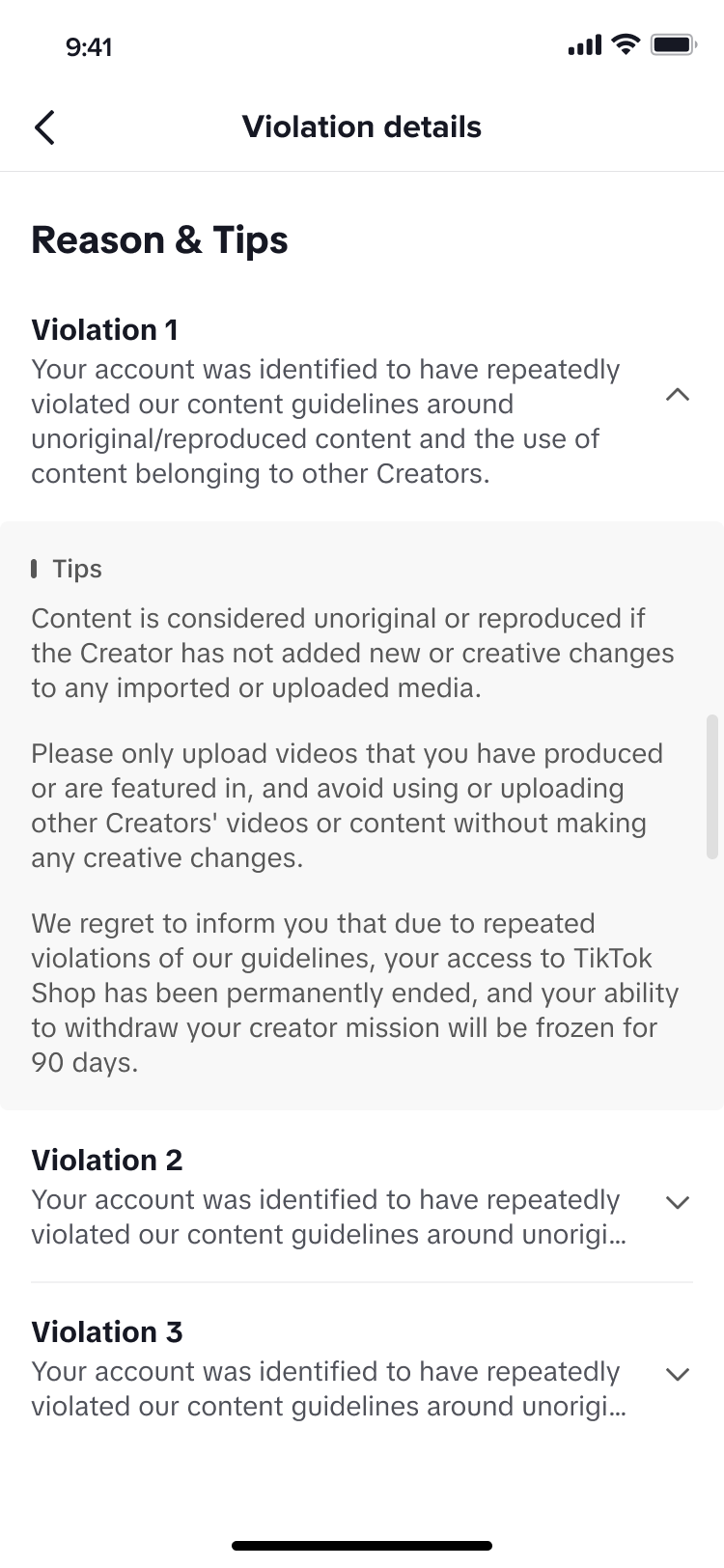 |
- Di bagian data utama, Anda akan menemukan bagian [Diagnosis Video].
|  |
| Jenis Diagnosis 1: Kualitas Video | ||
Bagian ini berisi beberapa contoh saran untuk meningkatkan kualitas video. | ||
Membuat video agar lebih menarik | Meningkatkan persentase video ditonton hingga selesai | Memberikan tagar populer pada video |
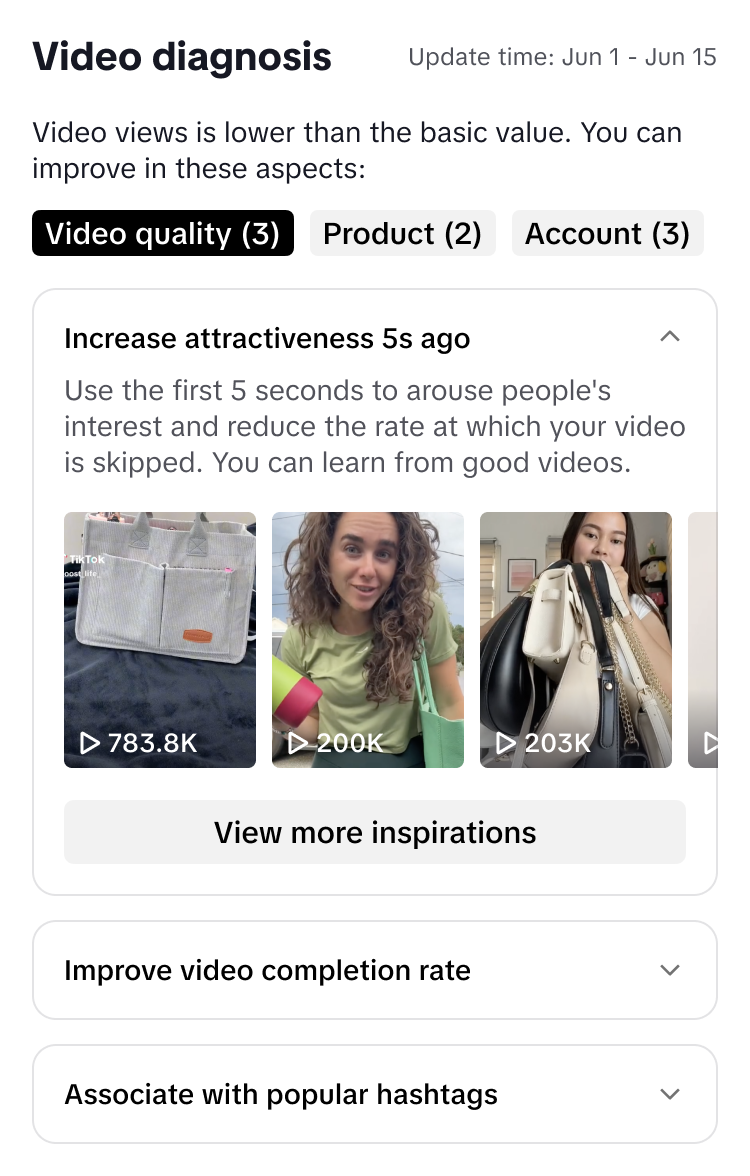 | 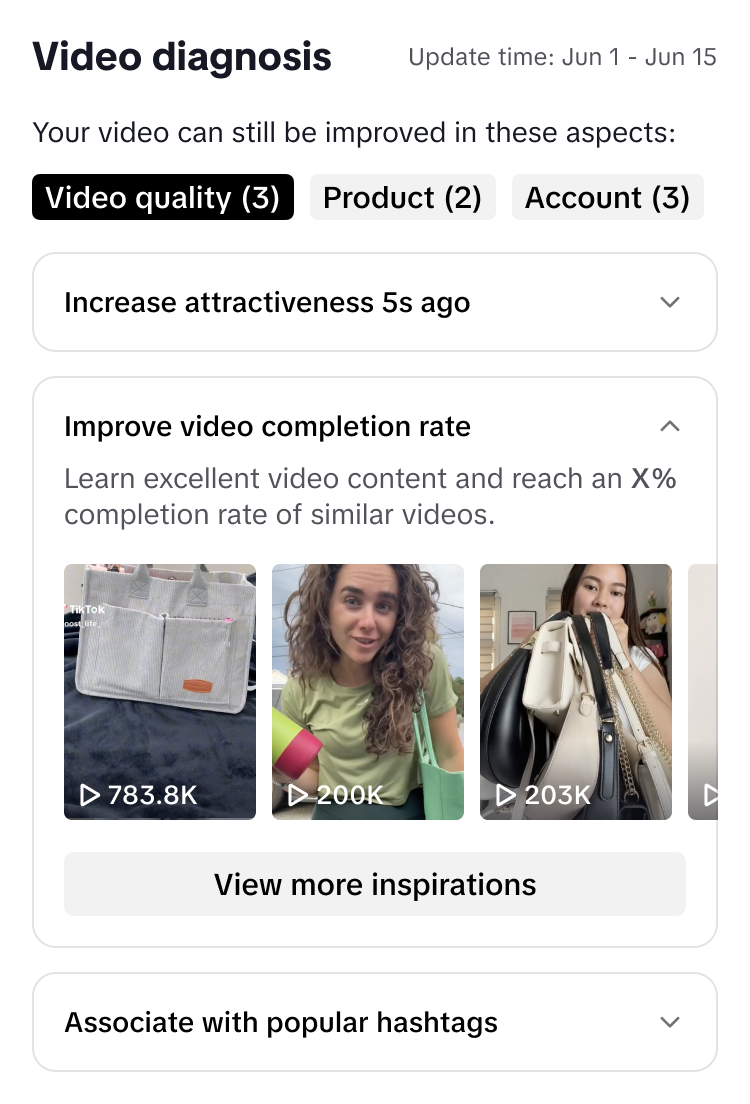 |  |
| Jenis Diagnosis 2: Masalah Produk | ||
Bagian ini memberikan beberapa contoh saran untuk meningkatkan pilihan produk dalam video. | ||
Memilih kategori | Memeriksa ketersediaan stok atau memilih produk yang memiliki lebih banyak ulasan | Mengurangi rentang harga produk |
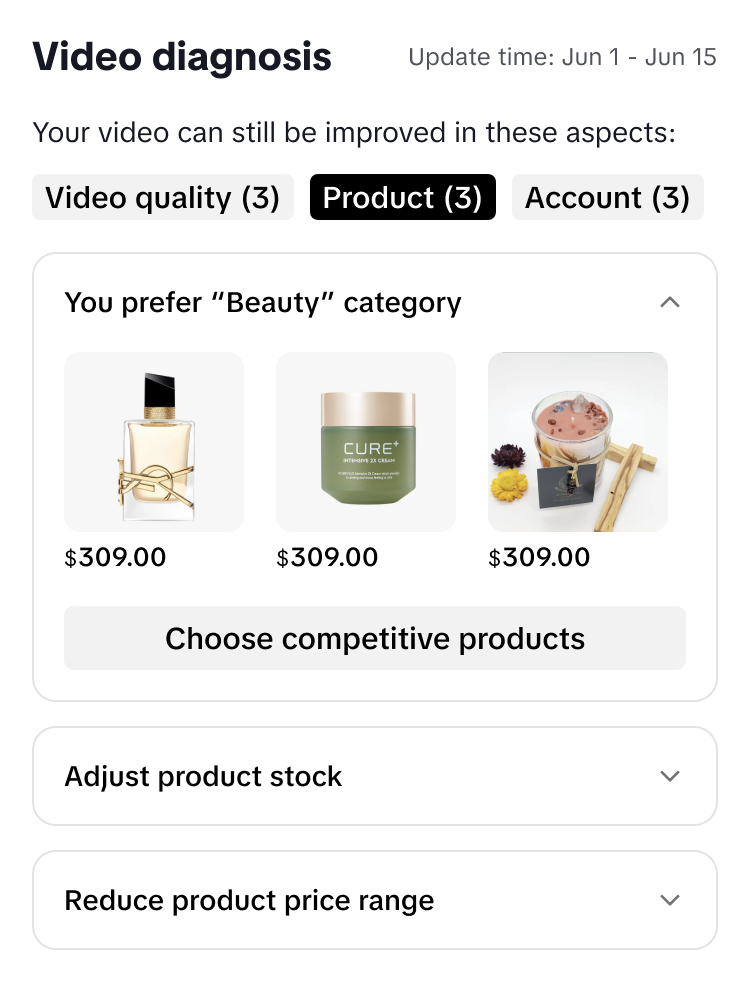 | 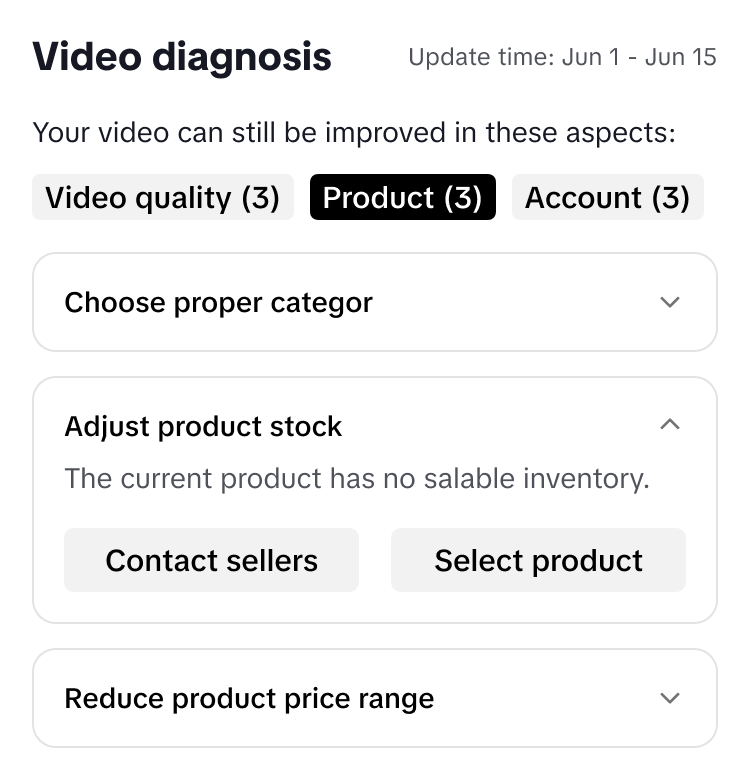 | 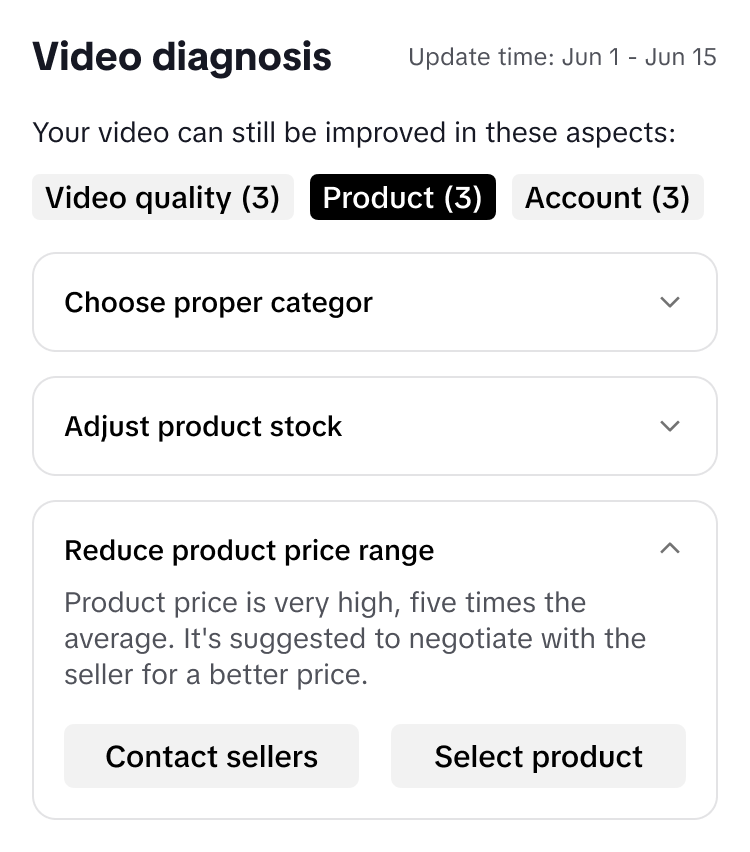 |
| Jenis Diagnosis 3: Masalah Akun | ||
Bagian ini berisi beberapa contoh saran untuk meningkatkan kualitas akun. | ||
Meningkatkan jumlah pengikut | Meningkatkan frekuensi postingan | Mendapatkan dukungan |
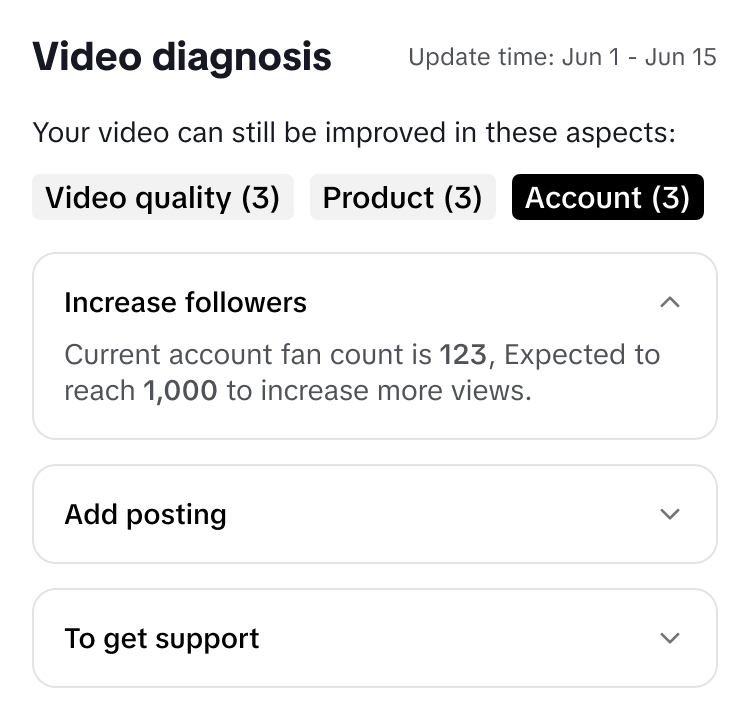 | 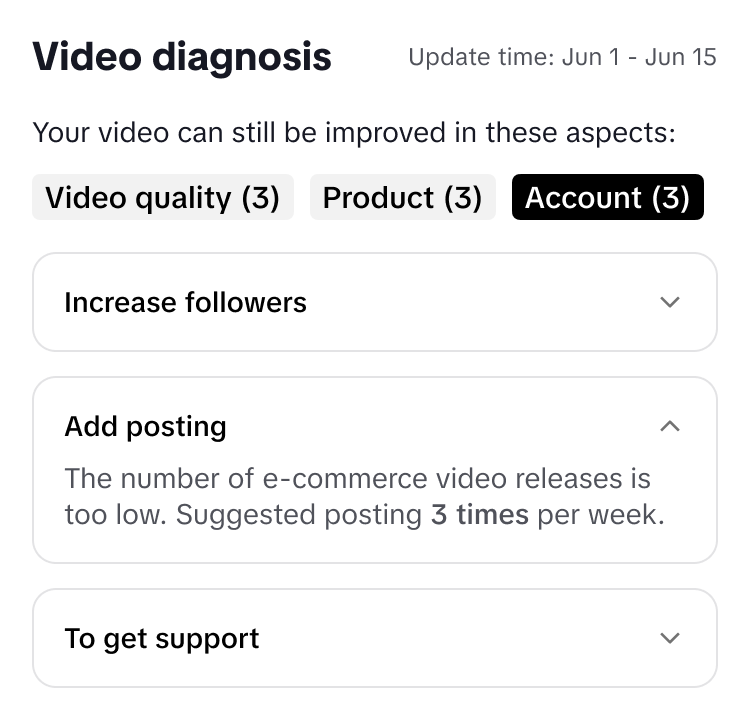 |  |
Sebaiknya terapkan tindakan yang disarankan saat membuat video agar video jadi makin menarik bagi audiens!

FAQ
Tidak, data dihitung selama 7 hari terakhir.
- Apakah data dalam Diagnosis Video bersifat real-time?
- Apakah opsi Diagnosis Video akan ditampilkan jika performa video saya sudah baik?
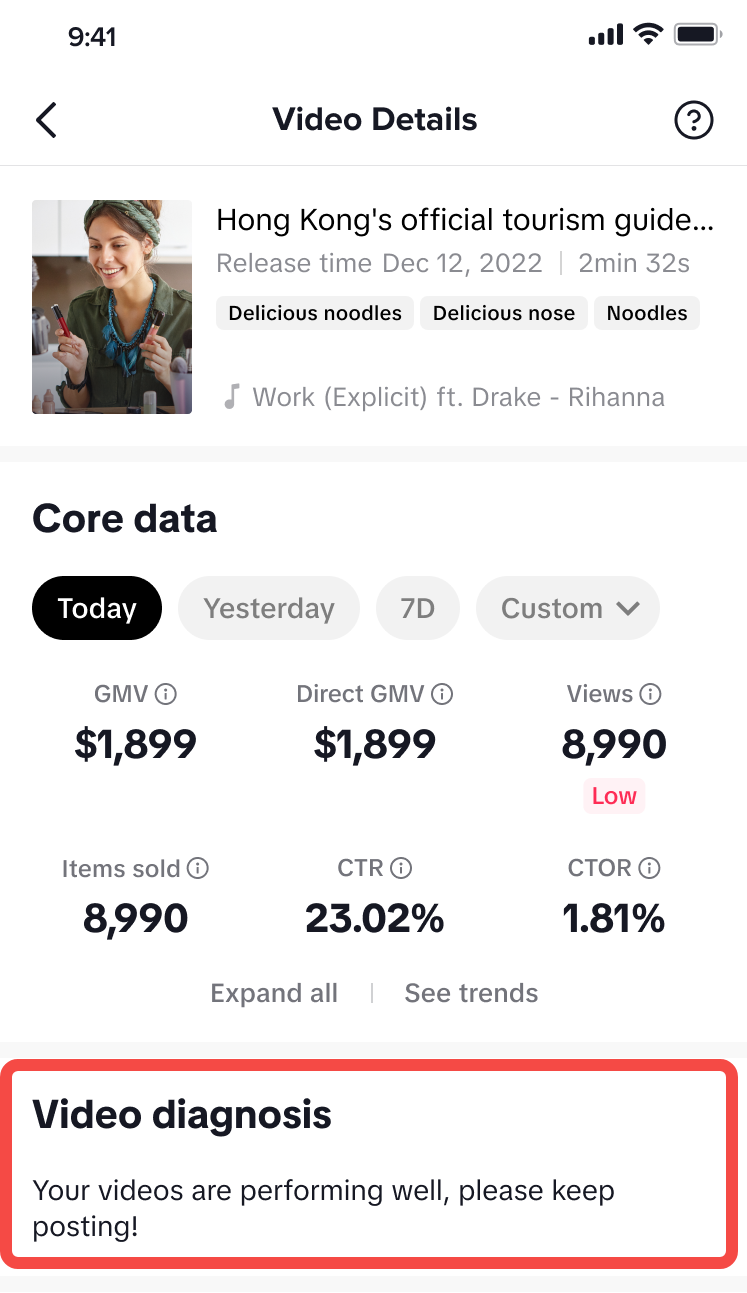 | Jika performa video Anda sudah baik dan tidak memerlukan saran peningkatan, tampilan halamannya akan seperti ini. Pertahankan! |
You may also be interested in

Menganalisis Performa Video untuk Kreator
Artikel ini berisi penjelasan tentang cara menggunakan fitur Performa Video. Dengan fitur ini, Anda…

Strategi Menemukan Produk Trending
Kerjakan test pada link berikut untuk bisa masuk ke group edukasi ordal 'START': TEST: Kerjakan te…

3 Fitur Untuk Menemukan Konten Trending di TikTok
Selain kualitas dari video yang kamu post, tahukah kamu bahwa semakin 'relate' dan relevan konten ka…